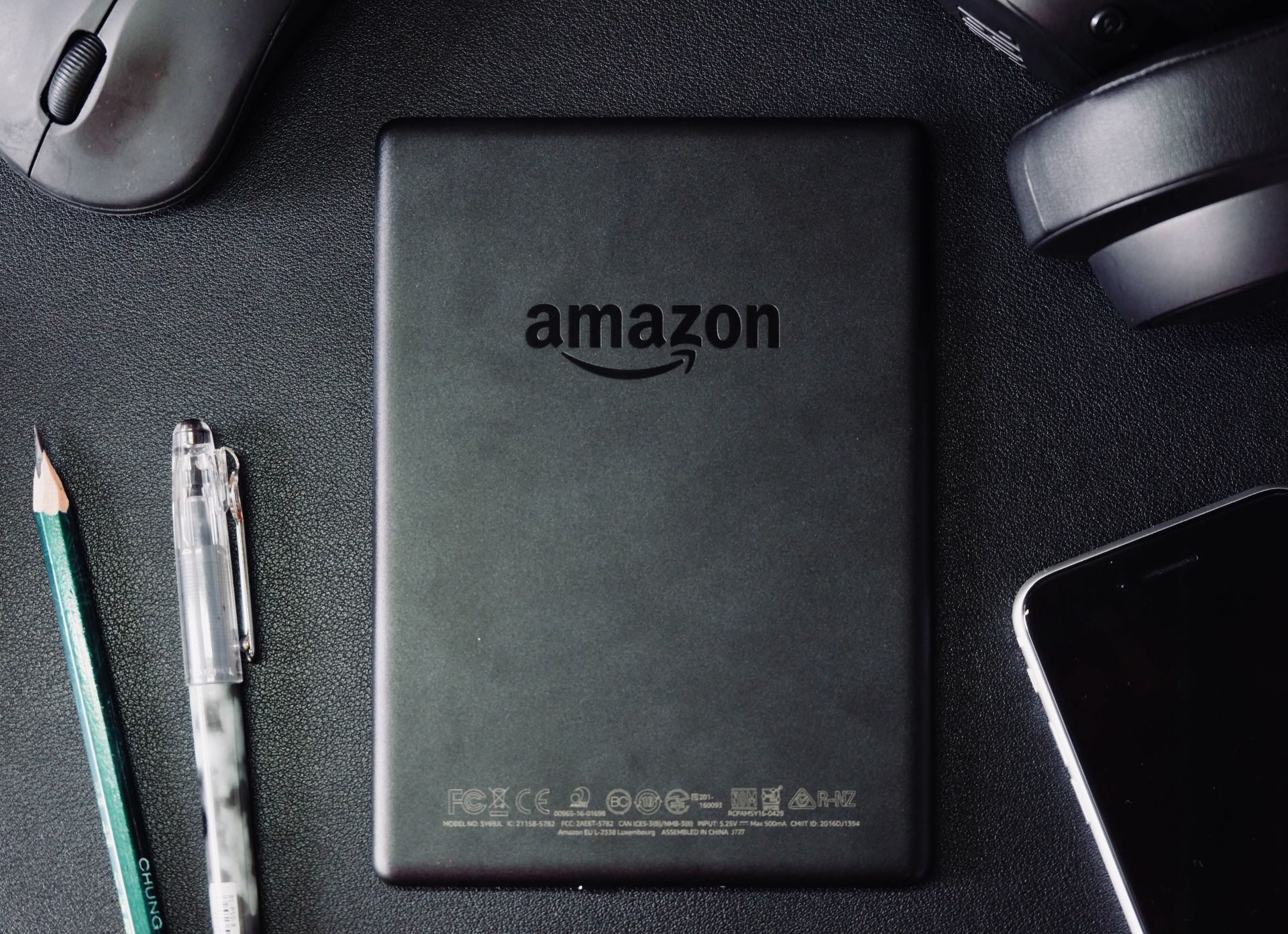Sei frustrato dal fatto che la tua app Amazon Kindle si blocca nei momenti più scomodi? Comprendiamo quanto possa essere fastidioso quando sei immerso in un eBook o un articolo avvincente e all’improvviso l’app decide di farla finita. Non temere, caro lettore, perché abbiamo le soluzioni per salvarti da questo intoppo tecnologico.
In questo articolo, esploreremo le ragioni alla base del crash dell’app Kindle e forniremo semplici soluzioni che anche i meno esperti di tecnologia tra noi possono implementare. Rimettiamo in carreggiata la tua app Kindle per un piacere di lettura ininterrotto!
Perché la mia app Amazon Kindle si blocca?
Prima di approfondire le soluzioni, è fondamentale comprendere i potenziali colpevoli dietro il comportamento irregolare della tua app Kindle. Potrebbero esserci diversi motivi per cui la tua app si blocca, ed ecco alcuni dei principali sospettati:
- Errori di sistema: Glitch o bug nel sistema potrebbero causare l’arresto anomalo imprevisto dell’app Kindle.
- Problemi di archiviazione: L’esaurimento dello spazio di archiviazione del dispositivo può influire sulle prestazioni dell’app, causando frequenti arresti anomali.
- Problemi su Internet: Una connessione Internet instabile può interrompere il corretto funzionamento della tua app Kindle, soprattutto se si basa su un accesso basato su cloud.
- Altri problemi: Vari fattori imprevisti potrebbero contribuire all’instabilità della tua app Kindle. Identificare e affrontare questi problemi è fondamentale per un’esperienza di lettura più fluida.

Arresto anomalo dell’app Amazon Kindle: correzioni
Ora, tuffiamoci nei passaggi attuabili per risolvere il problema di arresto anomalo dell’app Amazon Kindle:
Cancella cache e cookie
Svuotare la cache e svuotare i cookie può fare miracoli per la tua app Kindle. Segui questi semplici passaggi:
- androide:
- Apri Impostazioni.
- Vai su App o Gestione applicazioni.
- Individua e seleziona l’app Kindle.
- Tocca Cancella cache e Cancella dati.
- iOS:
- Apri Impostazioni.
- Scorri verso il basso e trova Kindle nell’elenco delle app.
- Tocca Cancella cronologia e dati del sito web.
Elimina e reinstalla l’app Amazon Kindle
A volte, un nuovo inizio è tutto ciò di cui la tua app ha bisogno. Segui questi passi:
- Trova l’app Kindle sul tuo dispositivo.
- Tieni premuta l’icona dell’app finché non si muove.
- Tocca l’icona “X” per eliminare l’app.
- Visita l’app store, scarica e reinstalla l’app Kindle.
Controlla la tua connessione Internet
Garantisci una connessione Internet stabile:
- Passa dal Wi-Fi ai dati mobili.
- Controlla se altri dispositivi riscontrano problemi con Internet.
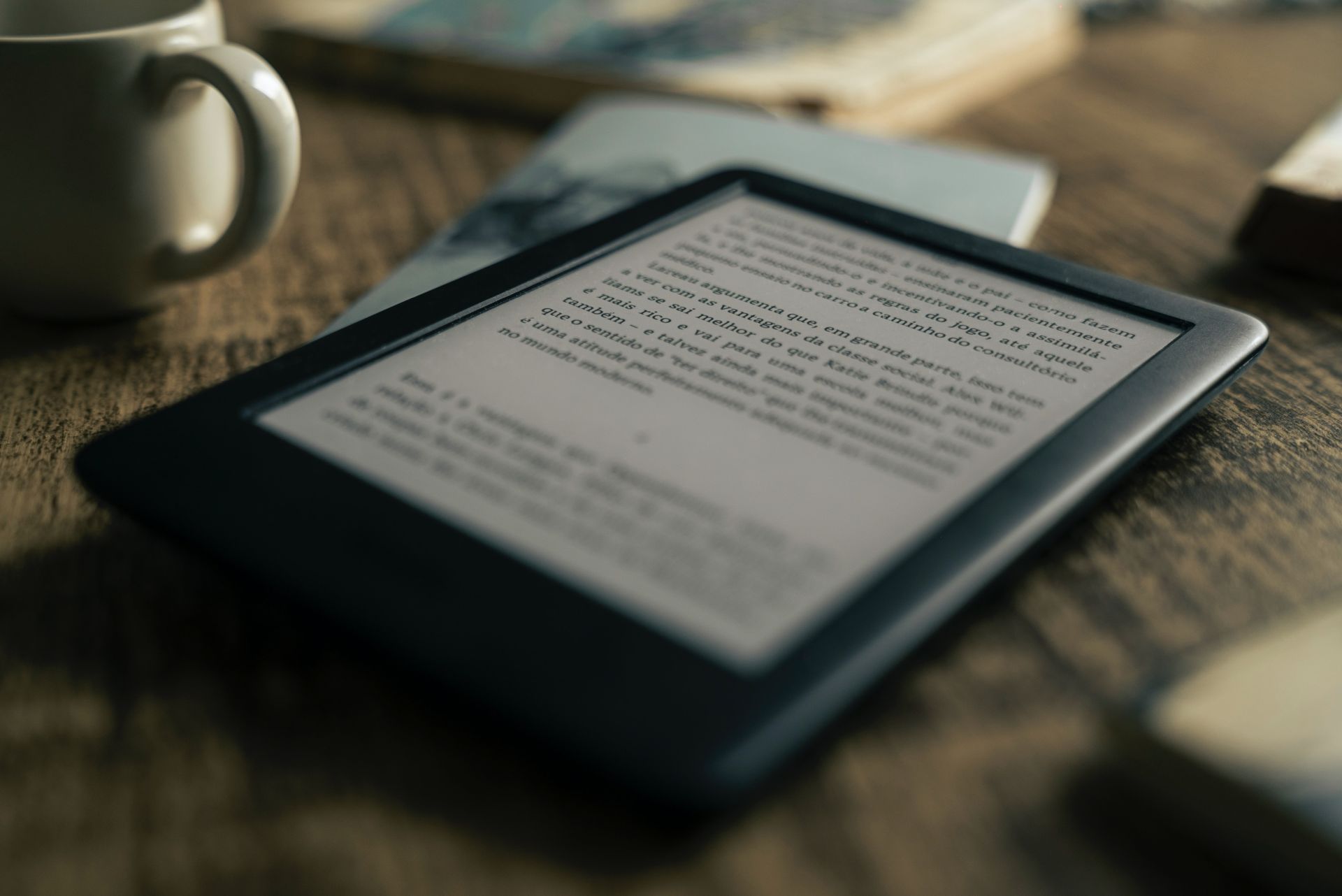
Controlla la memoria del tuo dispositivo
Assicurati che il tuo dispositivo disponga di spazio di archiviazione sufficiente:
- Su iOS: vai su Impostazioni > Generali > Spazio di archiviazione iPad/iPhone.
- Controlla lo stato della memoria ed elimina gli elementi non necessari, se necessario.
Ripristina il tuo dispositivo
Simile a un supereroe che salva la situazione, un hard reset o un riavvio forzato possono dare nuova vita al tuo iPhone, risolvendo piccoli problemi software che causano blocchi, arresti anomali o comportamenti strani. Il processo varia in base al modello di iPhone, quindi segui i passaggi seguenti:
- iPhone 6 e versioni precedenti:
- Tieni premuti contemporaneamente i pulsanti Power e Home finché non viene visualizzato il logo Apple. Continua a tenere premuto finché il logo non rimane sullo schermo.
- iPhone 7/7 Plus:
- Tieni premuti contemporaneamente i pulsanti Volume giù e Accensione finché non viene visualizzato il logo Apple. Continua a tenere premuto finché il logo non è visibile.
- iPhone 8 e modelli più recenti:
- Premi e rilascia rapidamente il pulsante Volume su, quindi il pulsante Volume giù. Tieni premuto il pulsante di accensione finché non riappare il logo Apple.
- iPad:
- Tieni premuti i tasti Volume giù e Accensione sulla schermata principale dell’iPad per un paio di secondi finché non viene visualizzato lo slider. Rilascia i pulsanti, quindi premi il pulsante Home per alcuni secondi finché l’iPad non si aggiorna alla schermata Home.
Puoi affrontare questi fastidiosi arresti anomali a testa alta aggiornando la tua app Kindle ed eseguendo un hard reset sul tuo iPhone o iPad. Goditi una lettura senza problemi!
Credito immagine in primo piano: Il re dell’alba/Unsplash
Source: La tua app Amazon Kindle si blocca? La soluzione è qui